Ubuntu に Android 開発環境を構築する
Ubuntu 10.04 LTS に Android 開発環境を構築するメモ
http://developer.android.com/sdk/installing.html
1. Sun Java6 SDK のインストール
普通に、apt-get すると、見つからないとか言われる。アーカイブリポジトリを参照する必要があるみたい。
http://happy-coding.com/install-sun-java6-jdk-on-ubuntu-10-04-lucid/
$ sudo add-apt-repository "deb http://archive.canonical.com/ lucid partner" $ sudo apt-get update $ sudo apt-get install sun-java6-jdk
OpenJDKとか入っている場合、状況を確認
$ update-alternatives --display java java - auto mode リンクは現在 /usr/lib/jvm/java-6-sun/jre/bin/java を指しています /usr/lib/jvm/java-6-sun/jre/bin/java - 優先度 63 スレーブ java.1.gz: /usr/lib/jvm/java-6-sun/jre/man/man1/java.1.gz 現在の `最適' バージョンは /usr/lib/jvm/java-6-sun/jre/bin/java です。
入っている場合、Sun SDK に切り替えておく。今回は切り替え対象なし。
$ sudo update-alternatives --config java
2. Android SDKのインストール
http://developer.android.com/sdk/index.html
Linux 用のSDKをダウンロード
ダウンロード後、コンテキストメニューから、書庫マネージャで開き、展開アイコンをクリック
展開先ディレクトリ(ユーザーホームディレクトリ)を選択して、展開
SDK のインストールといいつつ、これは、スターターパッケージで、実際のSDK は、開発対象となるSDKのバージョンなどを指定して、個別にインストールする
3. Eclipse のインストール
http://www.eclipse.org/downloads/
推奨の、Eclipse Classic をダウンロード
ユーザーのホームディレクトリに解凍
ツールバーに、eclipse をドラッグすると、ランチャー追加ダイアログがでてくる。アイコンをクリックして、アイコンをEclipseに変更
4. Eclipse ADT プラグインのインストール
- メニューの Help – Install New Software を選択
- Add ボタン押下
- Nameに、ADT Plugin
- Locationに、http://dl-ssl.google.com/android/eclipse/
- OK ボタン押下
- Devloper Tools にチェック
- Next ボタン押下
途中、同意を二度ほど求められるが、Accept やら OK を選択
5. Eclipse の設定
- メニュー Window – Preferences
- Android を選択
- SDK Locationに、上記「2. Android SDKのインストール」で解凍したAndroid SDKの場所を指定
6. SDKのインストール
- メニュー、Window – Androiid SDK and AVD Manager
- Available packages を選択し、インストールするSDKのバージョンを選択
- Install Selected を押下
7.実機を接続
この時点で実機をUSB接続すると、????? と表示されてしまう。
以下の対応を行う。
http://developer.android.com/guide/developing/device.html#setting-up
- /etc/udev/rules.d/51-android.rules ファイルを作成する
- 上記ファイルに SUBSYSTEM=="usb_device", SYSFS{idVendor}=="0bb4", MODE="0666" を記述
- 権限を追加 chmod a+r /etc/udev/rules.d/51-android.rules
$ sudo vi /etc/udev/rules.d/51-android.rules
[sudo] password for piroto:
SYSTEM=="usb_device",SYSFS{idVendor}=="0bb4",MODE="0666"
$ sudo chmod a+r /etc/udev/rules.d/51-android.rules
"0bb4" はベンダーIDなので、適宜書き換え。(一部抜粋)
| Company | USB Vendor ID |
| 18d1 | |
| HTC | 0bb4 |
| Samsung | 04e8 |
| Sharp | 04dd |
| Sony Ericsson | 0fce |
認識された
以上。
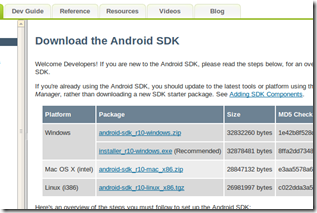
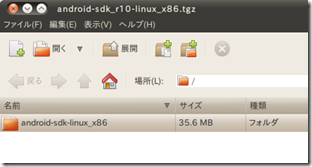
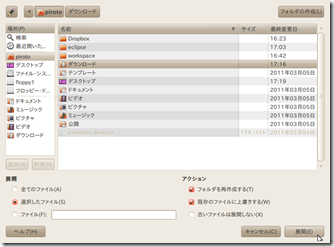
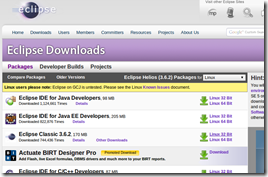

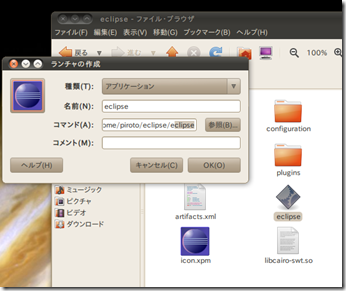
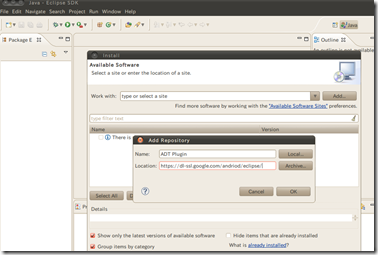
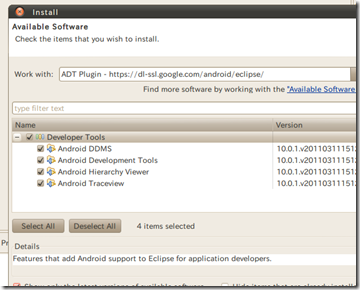
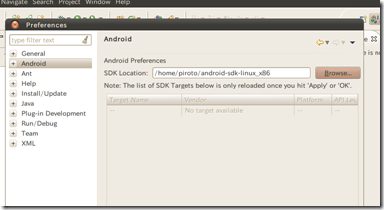
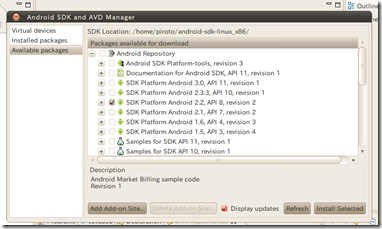
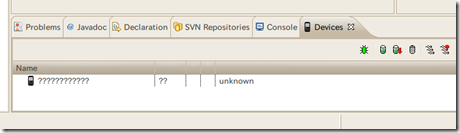
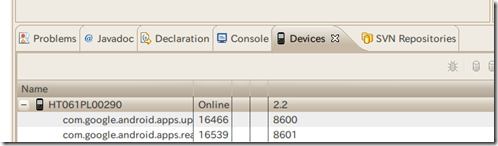

au REGZA Phone S04 はベンダーID “0930”で動作
Ubuntuに、Oracle Java 7 SDK をインストールするには、以下
http://radi0ant.hatenablog.com/entry/2012/05/04/035243
$ sudo add-apt-repository ppa:webupd8team/java
$ sudo apt-get update
$ sudo apt-get install oracle-java7-installer
Ubuntu 64bitにインストールする場合、もう一手間必要
http://typea.info/blg/glob/2014/01/ubuntu-1310-64bit-adtadb-android.html